Direct aan de slag?
Ontdek stap voor stap hoe je een mandala kunt maken
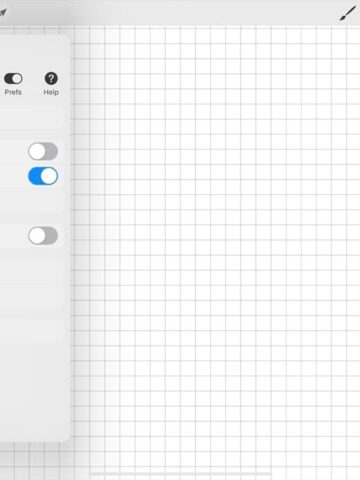
Mandala maken Procreate
Open een nieuw canvas in Procreate – een vierkant (‘square’) is het mooist. Tik daarna op de steeksleutel voor ‘Actions’. Zet de schakelaar achter ‘Drawing Guide’ op blauw, en tik daaronder op ‘Edit Drawing Guide’.
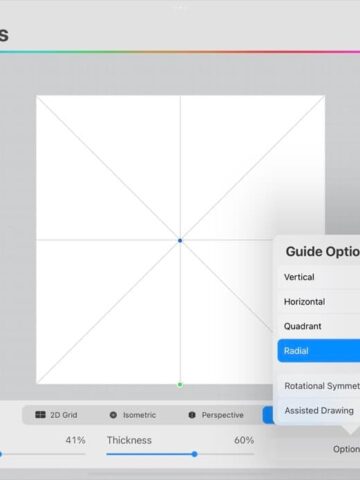
Procreate mandala settings
Tik rechts onder het canvas op ‘Symmetry’ en vervolgens op de ‘Options’ daaronder. In het menu dat dan verschijnt, kies je voor ‘Radial’. Je ziet de hulplijnen verschijnen op je canvas – tik op ‘Done’. Eventueel kun je ook nog kiezen voor ‘Rotational Symmetry’. Dat zorgt voor een iets ander effect dat nog steeds heel geschikt is voor het tekenen van mandala’s.
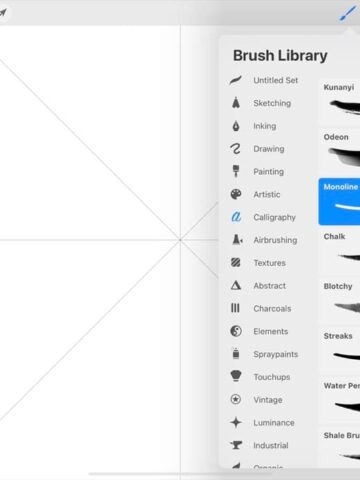
Geschikte brush: Monoline
Tik op het penseel voor het openen van de ‘Brush Library’. Voor een kleurplaat met strakke lijnen is ‘Calligraphy>Monoline’ zeer geschikt. Maar experimenteer gerust met andere penselen.
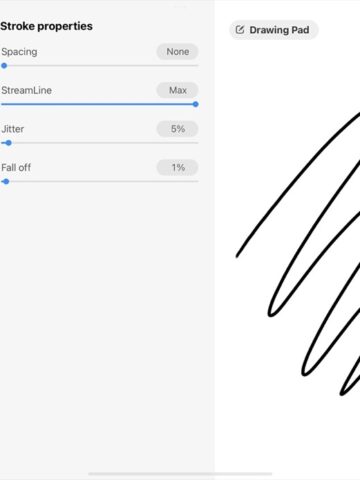
Streamline voor vloeiende lijnen
Tik op de Monoline-brush; we gaan hem nog enigszins aanpassen. Zet onder ‘Stroke path’ de optie ‘Streamline’ op Max. Dit maakt je lijnen veel vloeiender en zorgt voor een strak eindresultaat. Tik op ‘Done’.
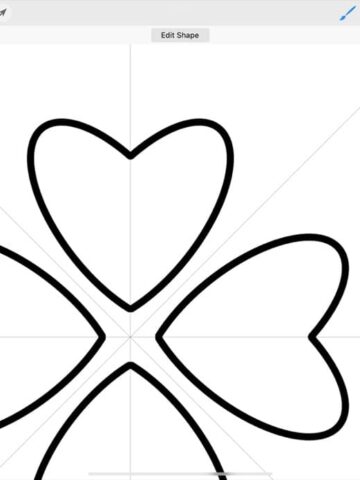
Vormen
Tijd om te tekenen! Bij voorkeur doe je dit met een stylus als de Apple Pencil, maar je wijsvinger voldoet ook. Je ziet dat alles wat je tekent, automatisch wordt herhaald in alle acht ‘partjes’ van je canvas. Zorg dat de lijnen op elkaar aansluiten zodat je vakjes helemaal afgesloten zijn.
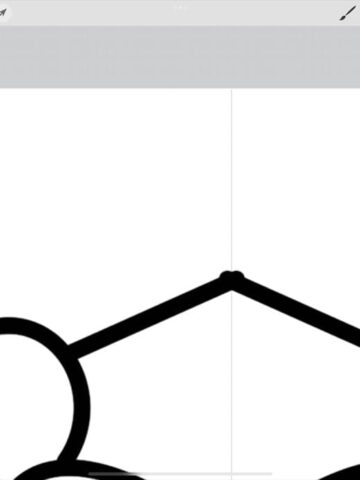
Gummen
Om preciezer te werken, zoom je in op het canvas. Misschien spot je een foutje: gebruik dan de gum om het weg te poetsen. Ook dit gebeurt dan in alle acht partjes, alles blijft symmetrisch.
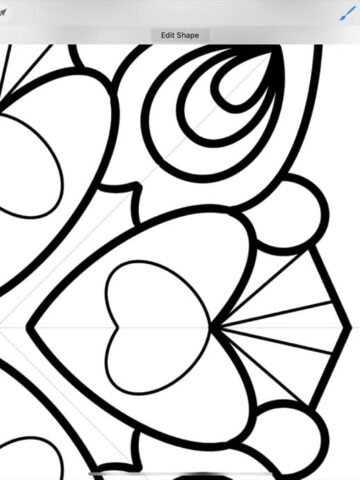
Apple Pencil even vasthouden
Houd je pen na het tekenen van een lijn op het scherm om die vloeiender te maken. Versleep om de lijnen nog wat te finetunen. Vind je het niks? Tik met twee vingers op het scherm en je laatste actie wordt gewist.
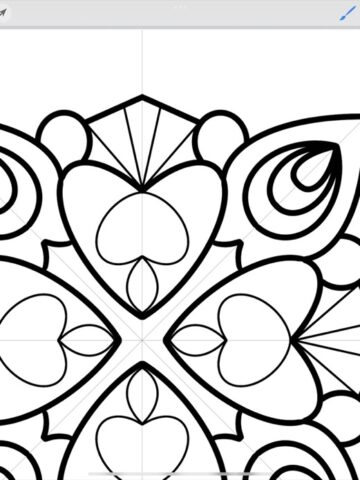
Fijnere brush
Je kunt je brush steeds even groot laten, maar voor het aanbrengen van details kun je ook kiezen voor een wat fijnere brush. Maar ga niet eindeloos variëren met de dikte van de brush, dan wordt het te druk.
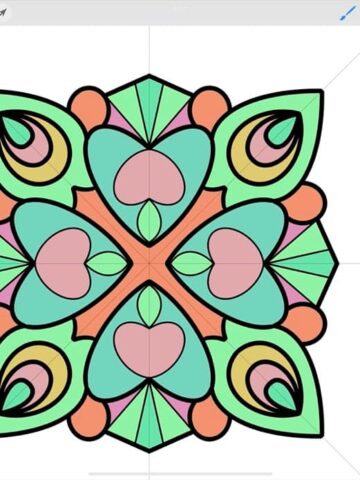
Kleurplaat inkleuren
Tijd om je mandala in te kleuren. Met de stip rechtsboven bepaal je de kleur. De eenvoudigste manier om binnen de lijntjes te blijven? Sleep de kleur vanuit de stip zó naar het gewenste vakje.
Meer weten over Procreate? Lees ook onze Procreate tutorial voor beginners!








